自己怎么一鍵重裝win10系統(tǒng)?現(xiàn)在有很多小伙伴想要自己重裝win10系統(tǒng),但是無(wú)奈不知道如何進(jìn)行操作。今天就跟著小編一起學(xué)習(xí)自己怎么一鍵重裝win10系統(tǒng),希望可以幫助到大家。
溫馨小提示:使用韓博士進(jìn)行重裝系統(tǒng)的時(shí)候,打開之前先將所有的殺毒軟件關(guān)閉,以免系統(tǒng)重裝失敗。
韓博士一鍵重裝win10系統(tǒng)圖文步驟
第一步
提前在韓博士裝機(jī)大師官網(wǎng)或者以下鏈接直接下載軟件,關(guān)閉所有殺毒軟件后才能打開韓博士,以免殺毒軟件誤認(rèn)為是病毒導(dǎo)致重裝失敗。
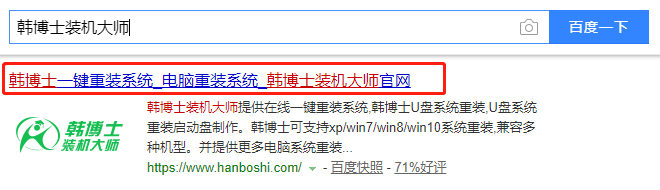
第二步
直接在界面中選擇“開始重裝”進(jìn)入,等檢測(cè)完電腦配置信息后選擇需要安裝的win10系統(tǒng)文件后點(diǎn)擊“下一步”。
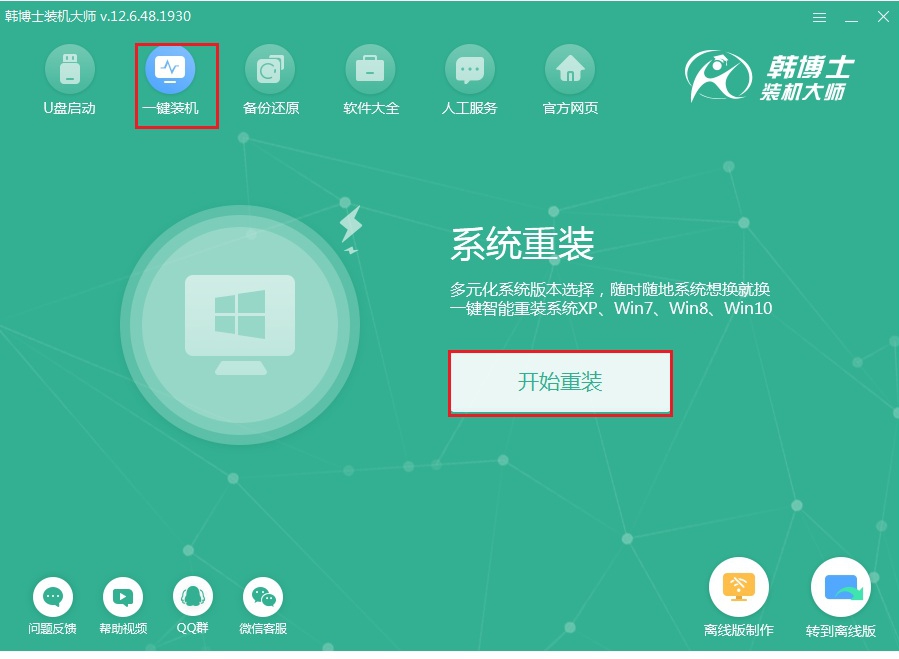
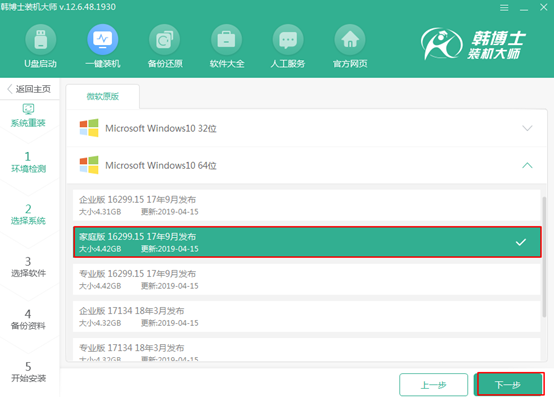
第三步
韓博士會(huì)推薦裝機(jī)常用軟件,大家可以勾選需要安裝的軟件進(jìn)行下載安裝。
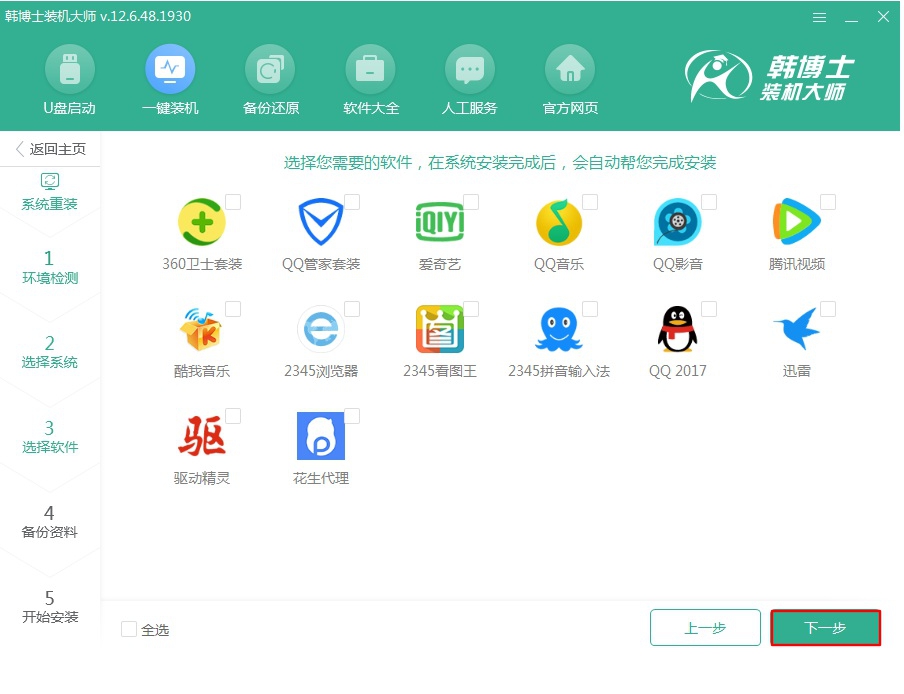
第四步
開始勾選重要文件進(jìn)行備份后點(diǎn)擊“開始安裝”系統(tǒng),以免重裝過(guò)程中格式化系統(tǒng)盤導(dǎo)致數(shù)據(jù)丟失。
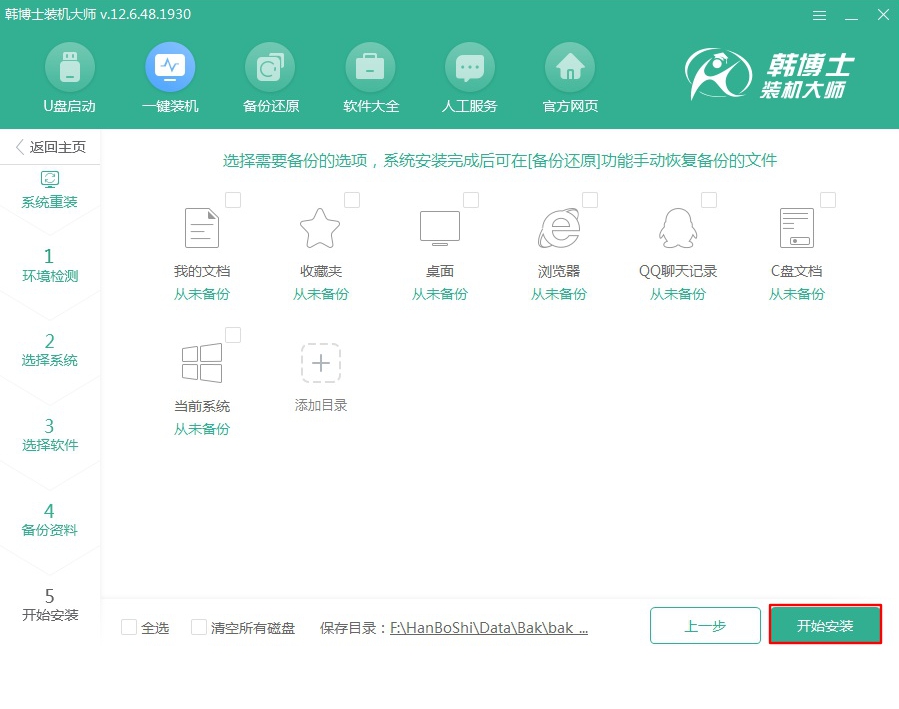
第五步
韓博士開始自動(dòng)下載win10系統(tǒng)文件,等文件下載完成后“立即重啟”電腦。
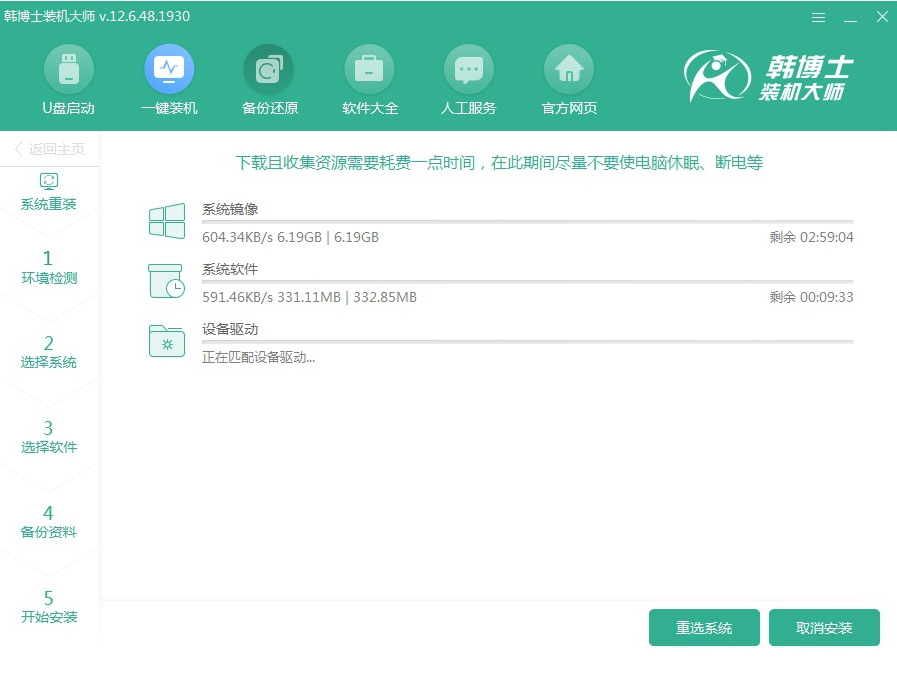
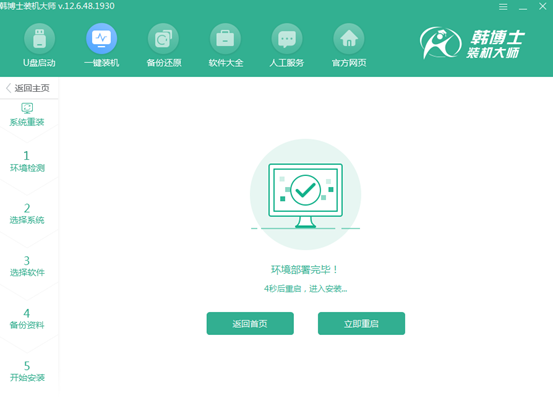
第六步
開始選擇PE模式回車進(jìn)入,韓博士開始自動(dòng)安裝win10系統(tǒng),全程無(wú)需手動(dòng)操作。

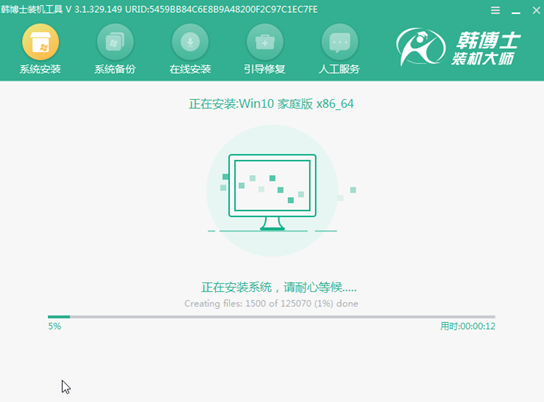
第七步
再次“立即重啟”電腦。經(jīng)過(guò)多次重啟部署安裝,最后進(jìn)入重裝完成的win10桌面。
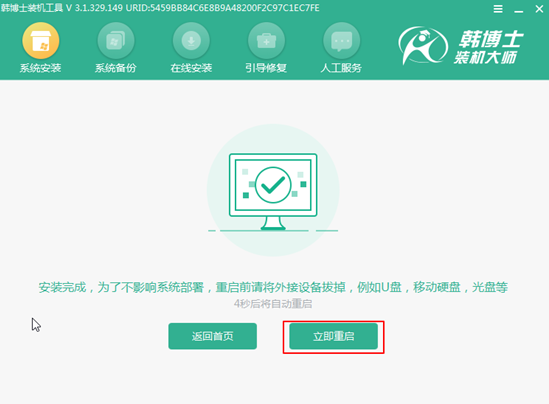
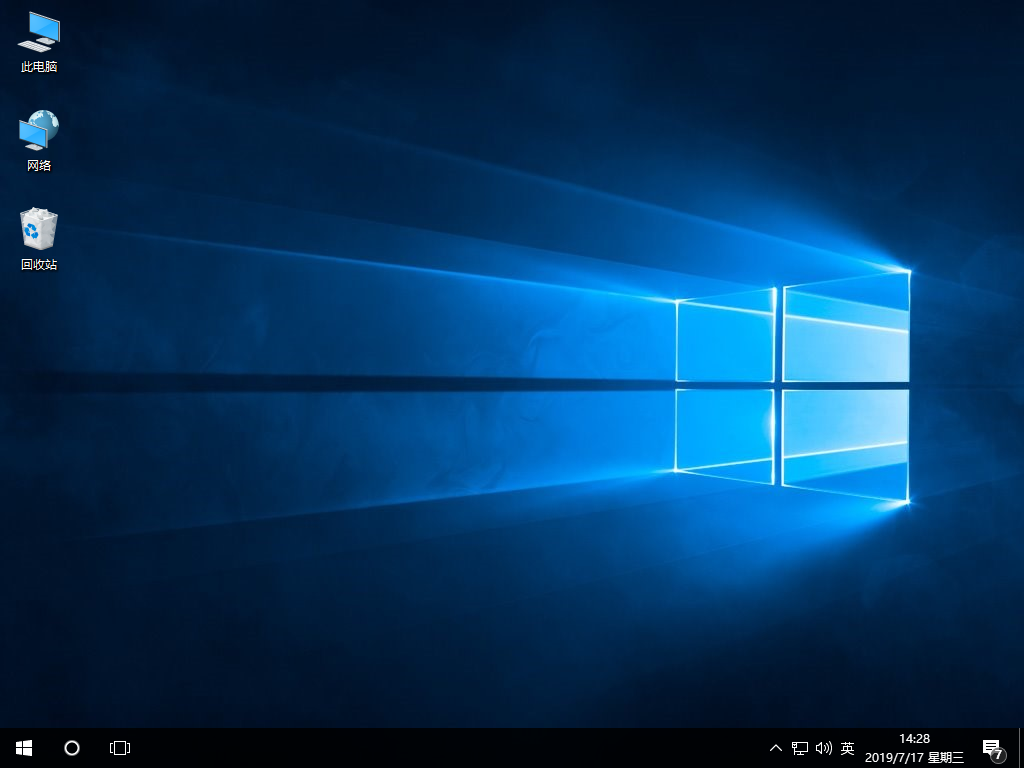
以上就是本次小編為大家?guī)?lái)的自己怎么一鍵重裝win10系統(tǒng)的詳細(xì)教程,如果大家覺得有用的話可以將此篇教程收藏好,以備不時(shí)之需。

